Cada dispositivo em sua rede tem um endereço IP local que os computadores da sua casa usam para localizá-lo. Você não precisa saber o IP da impressora de rede para uso diário, mas é uma maneira de adicione a impressora para um novo computador se o sistema não detectar a impressora automaticamente.
Gorjeta
Apenas impressoras de rede têm endereços IP. Uma impressora conectada diretamente a um computador com um cabo USB não possui um IP.
Encontre o IP no Painel de Controle
Etapa 1: Abra Dispositivos e Impressoras
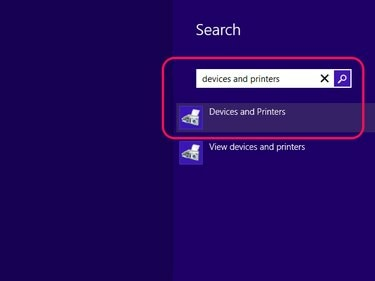
Crédito da imagem: Imagem cortesia da Microsoft
Procure e abra o Dispositivos e Impressoras Painel de controle usando a tela inicial do Windows 8.
Vídeo do dia
Gorjeta
No Windows 7, clique em Dispositivos e Impressoras no menu Iniciar.
Etapa 2: Abra as propriedades da impressora
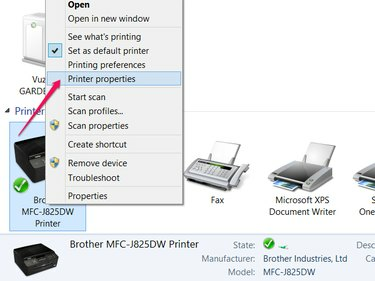
Crédito da imagem: Imagem cortesia da Microsoft
Clique com o botão direito na sua impressora em Dispositivos e Impressoras e selecione Propriedades da impressora no menu de contexto.
Aviso
Não clique em Propriedades na parte inferior do menu de contexto. Procure mais acima no menu para
Propriedades da impressora.Etapa 3: Encontre o IP
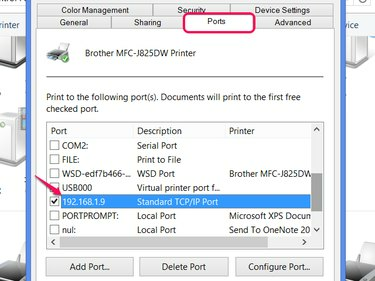
Crédito da imagem: Imagem cortesia da Microsoft
Abra o Ports e role para baixo para encontrar a "Porta TCP / IP padrão". Leia o endereço IP da linha e feche a janela. Pode ser necessário expandir a coluna Porta para ler o endereço completo: clique e arraste a linha entre as colunas Porta e Descrição.
Encontre o IP usando o prompt de comando

Crédito da imagem: Imagem cortesia da Microsoft
O prompt de comando também oferece uma maneira de encontrar o IP da sua impressora, com o Cache de protocolo de resolução de endereço. Para usar este método, você precisa saber o endereço MAC da impressora - também chamado de endereço físico ou endereço de hardware - para corresponder ao IP. Os endereços MAC não mudam, ao contrário dos endereços IP, portanto, geralmente você pode encontrar o MAC em um adesivo na impressora.
No prompt de comando, modelo arp -a e pressione Digitar. Procure na lista o endereço MAC da sua impressora e leia o IP correspondente.



